Lark-スター付き連絡先機能を使用する
- support88503
- 2024年8月30日
- 読了時間: 2分
機能紹介
Lark では、大事な連絡先をスター付き連絡先として設定できます。設定後、スター付き連絡先のメッセージ通知は通知ミュートの設定の影響を受けないほか、特別な通知音が鳴るため、抜け漏れを避けることができます。グループチャットでは、スター付き連絡先が送信するメッセージにはスターアイコンが付くうえ、ハイライト表示されるため、すばやく見つけることができます。
操作方法
2.1 スター付き連絡先を追加する
スター付き連絡先に設定した後、スター付き連絡先のメッセージ通知が自動的にオンになります。ただし、通知設定が 通知なし と設定した場合、スター付き連絡先のメッセージ通知がオフになります。
グループチャットの通知がミュートの場合でも、スター付き連絡先がグループ内でメッセージを送信すると、メッセージ通知が表示されます。
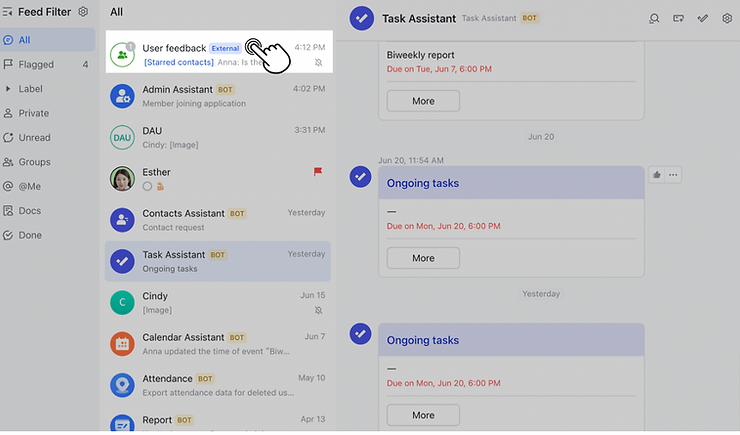
方法 1:連絡先のプロフィールカードを開き、右上にある ··· ボタンをクリックして、スター付き連絡先に設定 を選択します。

方法 2:プロフィール写真 > 設定 > 通知 にアクセスして、スター付き連絡先のメッセージ通知 項目にて、スター付き連絡先を表示 をクリックします。画面の右上にある 追加 ボタンをクリックして、スター付き連絡先として追加したい連絡先を選択し、追加 をクリックします。

方法 3:ナビゲーションバーにある 連絡先 をクリックし、スター付き連絡先 をクリックします。画面の右上にある 追加 ボタンをクリックして、スター付き連絡先として追加したい連絡先を選択し、追加 をクリックします。

2.2 スター付き連絡先を確認する
ナビゲーションバーにある 連絡先 をクリックし、スター付き連絡先 をクリックしてスター付き連絡先を確認できます。

2.3 スター付き連絡先から外す
方法 1:連絡先のプロフィールカードを開き、右上にある ··· ボタンをクリックして、スター付き連絡先から外す を選択します。

方法 2:連絡先 > スター付き連絡先 にて、対応する連絡先を見つけ、右クリックしてから 外す を選択します。

よくあるご質問
Q:グループチャットをスター付き連絡先として追加できますか?
A:いいえ。スター付き連絡先の設定は個人チャットにのみ適用します。

.png)